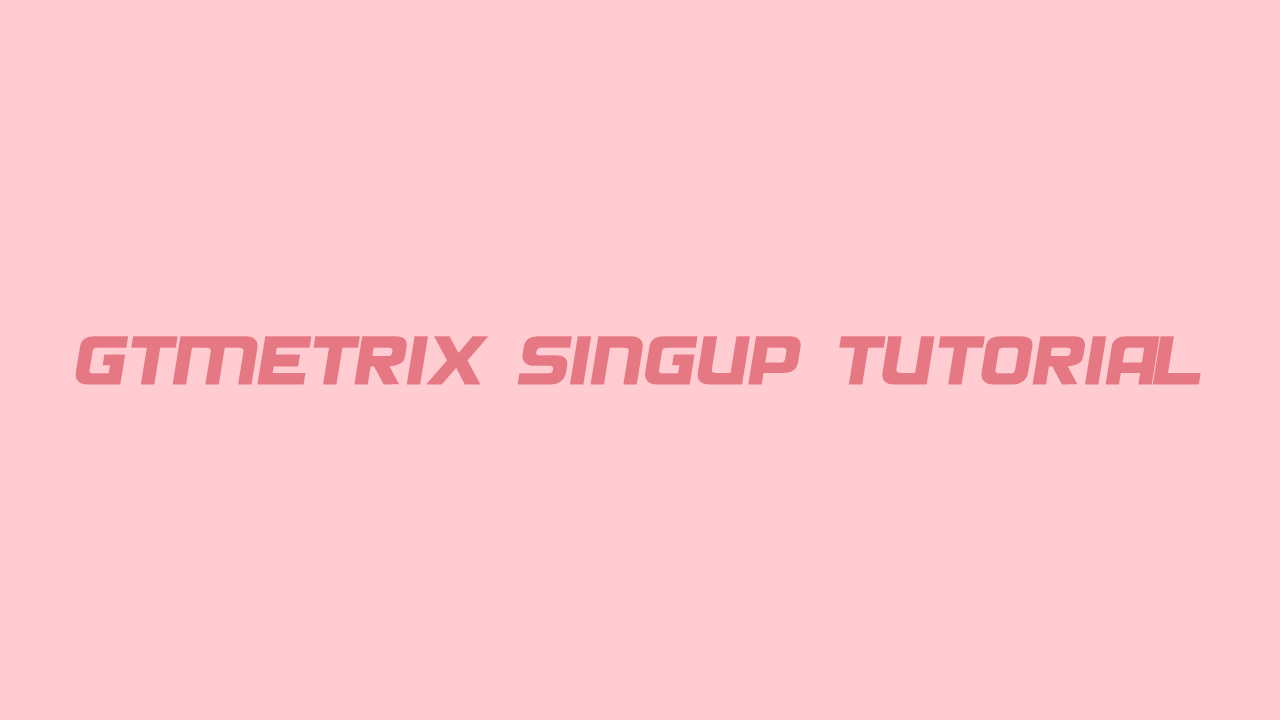موفقیت یک وب سایت اینترنتی به عوامل زیادی وابسته است و یکی از مهم ترین آنها سرعت سایت است. بعد از راه اندازی سایت در ادامه مسیر نیز باید عملکرد خوبی داشته باشید و اینکه در برابر رقیبان خود بهتر عمل کنید امری بسیار تعیین کننده است. ابزارهای تحلیلی مختلفی وجود دارد که با استفاده از آنها می توانید عملکرد خود را ارزیابی و بهبود ببخشید. یکی از این ابزارهای آنلاین وب سایت جی تی متریکس است. شما می توانید با ثبت نام در GTmetrix و تهیه یکی از حساب های آن به امکانات زیادی دسترسی پیدا کرده و عملکرد کلی سایت خود را بهبود ببخشید.
در این مقاله از رسانه نکست میزبان فا تلاش ما بر این است تا در زمینه شناخت بهتر انواع حساب جی تی متریکس و ثبت نام در این وب سایت تحلیلی در کنار شما همراهان عزیز باشیم. پس اگر تمایل دارید که با این وب سایت تحلیلی بیشتر آشنا شوید، تا انتهای این مقاله با ما همراه باشید.
💡 بیشتر بدانید: جیتی متریکس چیست؟ بررسی سرعت سایت با GTmetrix
ساخت حساب درGTmetrix
برای اینکه بتوانید در سایت جی تی متریکس دسترسی بیشتری داشته و امکان مدیریت دقیق تر و تنظیم بخش های مختلف مثل ویژگی های تجزیه و تحلیل یا تنظیمات ایمیل را داشته باشید لازم است که در این وب سایت تحلیلی ثبت نام کنید. در همین راستا باید یکسری اقدامات مشخص را داشته باشید که در ادامه به بررسی آنها خواهیم پرداخت.
در اولین گام شما باید با وارد کردن آدرس gtmetrix.com در مرورگر خود وارد وب سایت جی تی متریکس شوید. در صفحه اصلی و در سمت راست گزینه ای تحت عنوان log in وجود دارد در صورتی که قصد ثبت نام در جی تی متریکس را دارید، باید روی آن کلیک نمایید.
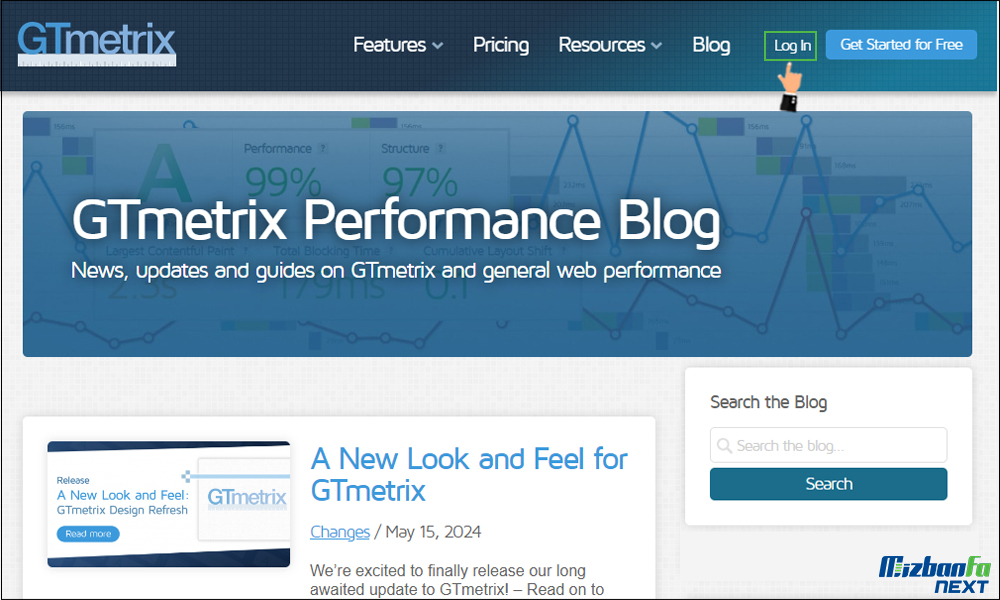
بر روی Create an account کلیک کنید تا به صفحه زیر وارد شوید.
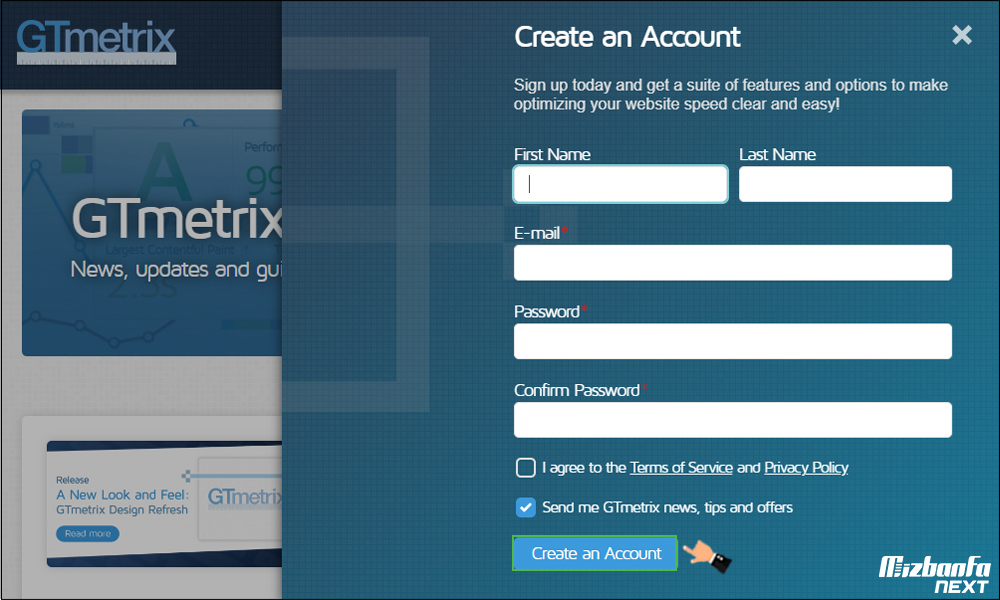
با پر کردن فیلدهای مربوطه ثبت نام شما در جی تی متریکس صورت می گیرد. فیلدهایی که باید با استفاده از اطلاعات مناسب آنها را پر نمایید، عبارتند از:
- نام (First Name)
- نام خانوادگی (Last Name)
- آدرس ایمیل (E-mail)
- پسورد (Password)
- تکرار پسورد (Confirm Password)
پس از وارد کردن اطلاعات خواسته شده در فیلد مربوطه، باید با فعال کردن تیک I agree to the Terms of Service and Privacy Policy با شرایط و خط مشی های این وب سایت موافقت کرده و در نهایت روی دکمه Create and Account کلیک کنید.
در نظر داشته باشید اگر می خواهید بعد از ثبت نام در GTmetrix آخرین اخبار، توصیه ها و پیشنهادات را از طریق ایمیل خود دریافت کنید باید تیک گزینه Send me Gtmetrix news tips and offers را نیز فعال نمایید.
بعد از طی کردن مسیر گفته شده حساب شما در Gtmetrix فعال می شود اما برای تکمیل فرآیند ثبت نام در جی تی متریکس باید روی لینک موجود در ایمیلی که به منظور احراز هویت برای شما ارسال شده کلیک نمایید.
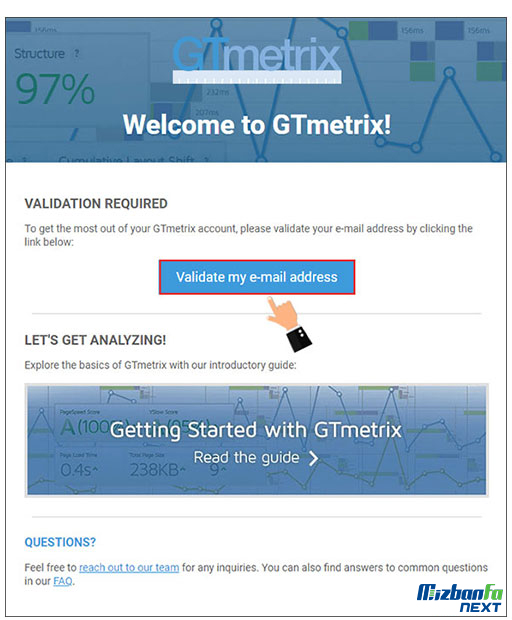
بدین ترتیب ثبت نام شما در جی متریکس با موفقیت به اتمام می رسد.
تنظیمات حساب کاربری GTmetrix
بعد از اینکه حساب خود را در جی تی متریکس راه اندازی نمودید، امکان استفاده از قابلیت هایی که به صورت رایگان ارائه شده است را دارید. همچنین می توانید از طریق پیشخوان حساب خود تنظیمات مربوط به اطلاعات پروفایل، ویژگی های آنالیز مثل موقعیت مکانی پیش فرض سرور آزمایشی و تنظیمات ایمیل و دریافت نوتیفیکیشن را مدیریت نمایید. برای کاین کار ابتدا بر روی گزینه بالا سمت راست به نام Hey name کلیک کنید و بر روی زیر منوی Account کلیک نمایید تا صفحه زیر برایتان نمایش داده شود.
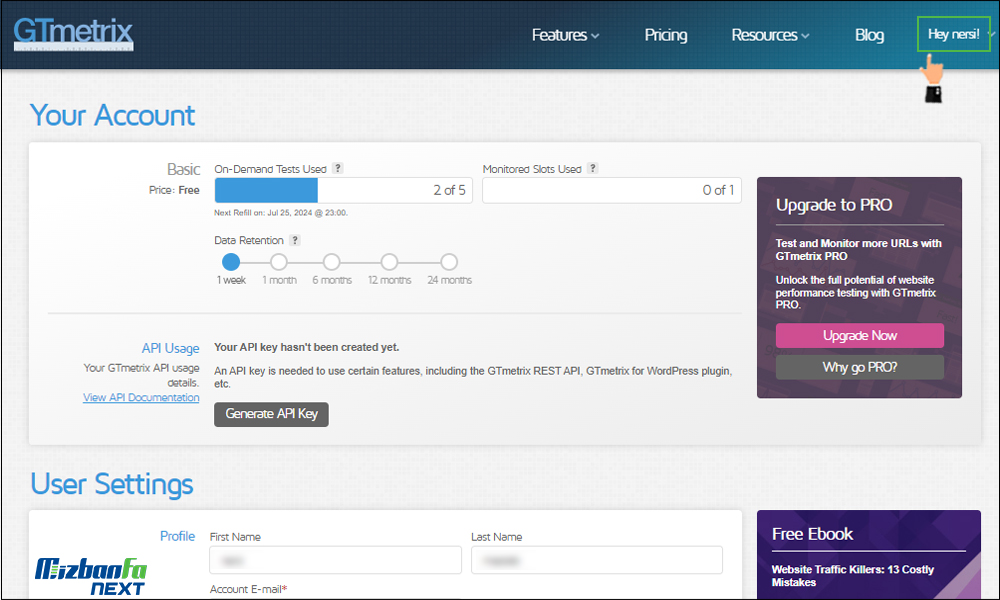
در صفحه فوق می توانید اطلاعات زیر را مشاهده و مدیریت نمایید:
- Basic
- API Usage
- Profile
- Analysis Options
- E-mail Setting
1- بخش Basic تنظیمات GTMETRIX
این بخش شامل دو گزینه اصلی است که بعد از ثبت نام در GTmetrix می توانید از آنها به شکلی بهینه برای مدیریت عملکرد خود استفاده نمایید:
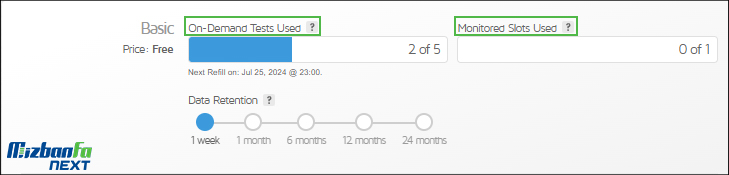
On-Demand Tests: با توجه به نوع حسابی که در جی تی متریکس دارید این امکان برای شما فراهم می شود تا بتوانید از یک تعداد مشخص آزمایش On-Demand استفاده کنید. در نسخه رایگان این سرویس آنلاین شما امکان استفاده از 50 آزمایش On-Demand در هفته را دارید. بعد از آنالیز هر لینک اگر این قسمت را بررسی نمایید، خواهید دید که به رقم استفاده شده اضافه شده است.
Monitored Slots: تعداد لینک هایی که می توانید با توجه به نوع حساب جی تی متریکس خود در یک بازه زمانی مشخص شده مورد بررسی قرار دهید در این قسمت مشخص می شود. به طور قطع اگر از حساب های پرمیوم استفاده کنید این تعداد بیشتر خواهد شد.
2- بخش API Usage تنظیمات جی تی متریکس
اگر قصد دارید از GTmetrix REST API یا افزونه جی تی متریکس وردپرس استفاده کنید، نیاز است که کلید API را داشته باشید. در همین راستا باید روی دکمه Generate API Key کلیک کرده و مراحل مورد نیاز را پشت سر بگذارید.

3- بخش Profile تنظیمات GTMETRIX
در این قسمت این امکان را دارید که اطلاعات زیر را مدیریت نمایید:
- نام (First Name)
- نام خانوادگی (Last Name)
- آدرس ایمیل (Account E-mail)
- رمز ورود جدید (New Password)
- منطقه زمانی (Time Zone)
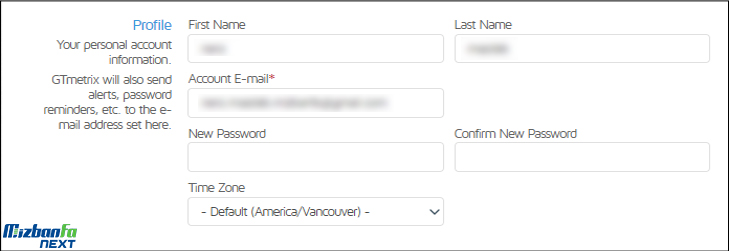
4- بخش Analysis Options تنظیمات GTMETRIX
بعد از ثبت نام در GTmetrix یکی از اصلی ترین قسمت هایی که برای مدیریت بهتر عملکرد خود در این وب سایت با آن سروکار دارید، قسمت Analysis Options است. این قسمت شامل موارد زیر می شود:
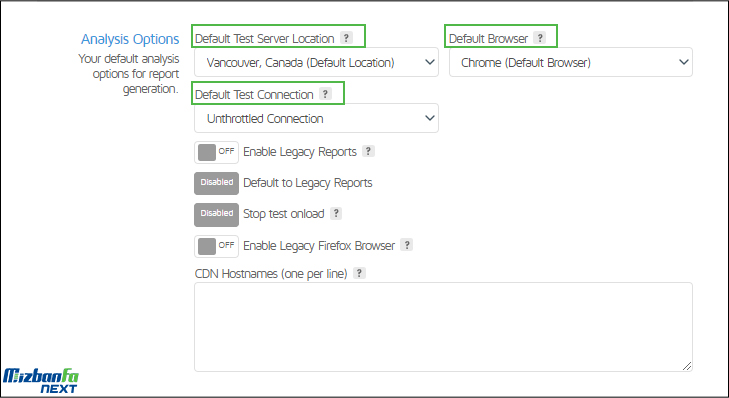
Default Test Server Location: در این قسمت شما می توانید تعیین کنید که موقعیت مکانی سرور آزمایشی شما که برای آنالیز لینک های مورد نظر خود از آن استفاده می کنید به صورت پیش فرض کجا باشد. در حالت پیشفرض روی گزینه VANCOUVER کانادا تنظیم شده.
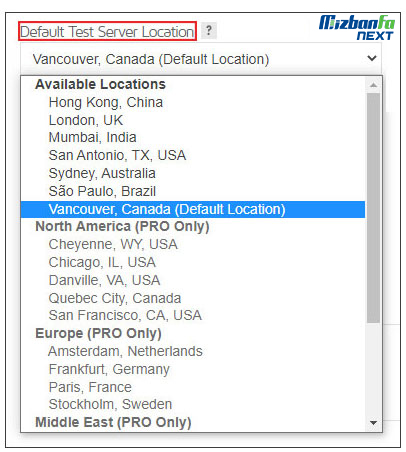
Default Browser: بعد از ثبت نام در GTmetrix از طریق این گزینه می توانید تعیین کنید که مرورگری که به صورت پیش فرض برای آنالیز صفحات وب سایتتان از آن استفاده می کنید، کدام مرورگر باشد.
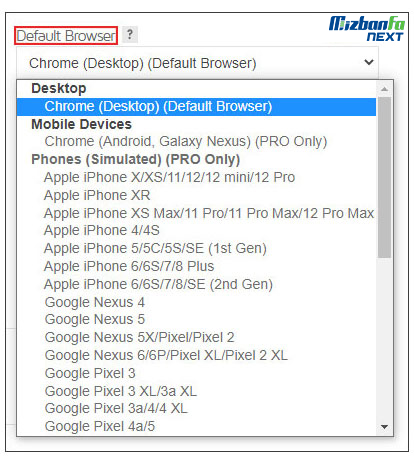
Default Test Connection: از طریق این قسمت می توانید تعیین کنید که اتصال آزمایشی که به صورت پیش فرض مورد استفاده قرار می گیرد، کدام یک از مورد موجود باشد.
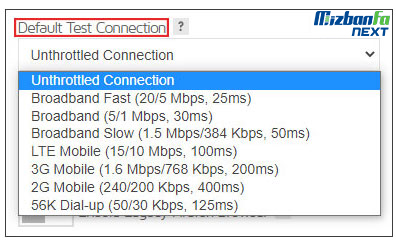
Enable Legacy Report: گزارش هایی که تحت عنوان Legacy به آنها اشاره می شود، در واقع گزارش های PageSpeed و YSlow که پیش تر در تحلیل جی تی متریکس قدیمی مورد استفاده قرار می گرفت را به شما ارائه می دهند. اگر می خواهید در هنگام آنالیز سایت این گزارش ها را نیز مشاهده نمایید، می توانید این گزینه را در حالت On قرار دهید. در نظر داشته باشید که این معیارها منسوخ شده اند و نمی توانند عملکرد وب سایت شما را از دید کاربر نشان دهند.
Default to Legacy Report: در صورتی که گزینه Enable Legacyy Reports را فعال نمایید، امکان فعال کردن این گزینه نیز برای شما فراهم می شود. این گزینه در واقع تعیین می کند که گزارش های Legacy به عنوان گزارش های پیش فرض شما نمایش داده شود.
تا زمانی که این گزینه را فعال نکنید امکان مشاهده جی تی متریکس قبلی برای شما فراهم نمی شود.
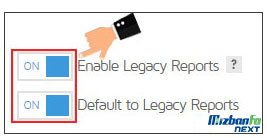
Stop Test Onload: بعد از ثبت نام در GTmetrix از طریق این گزینه می توانید مشخص نمایید که آنالیز صفحه تا زمان بندی Onload صورت گیرد و مابقی متوقف شود. رفتار پیش فرض بدین شکل است آنالیز صفحه به صورت کامل تا اتمام بارگذاری صفحه ادامه می یابد.
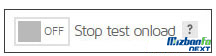
Enable Legacy Firefox Browser: با فعال کردن این گزینه تعیین می کنید که در مرورگر فایروال تنها گزارش های Legacy نمایش داده شود. در نظر داشته باشید که مرورگر پیش فرض Chrome است و اگر از این مرورگر استفاده کنید این امکان وجود داردکه برخی از اطلاعات نمایش داده نشود.

در صورتی که می خواهید مرورگر فایرفاکس به عنوان مرورگر پیش فرض مورد استفاده قرار بگیرد، باید این گزینه را فعال کرده و سپس از طریق گزینه Default Browser مرورگر پیش فرض را به فایرفاکس تغییر دهید.
CDN Hostnames: در واقع Lighthouse به صورت خودکار استفاده از CDN را تشخیص می دهد. اما با این حال اگر شما از CDN های معروف و شناخته شده استفاده نمی کنید، می توانید نام آنها را در این بخش وارد نمایید تا بتوانید آنالیز دقیق تری از سنجش سرعت سایت خود داشته باشید.
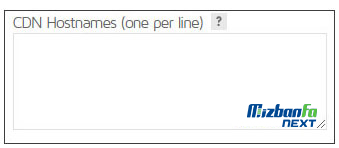
5- بخش E-mail Setting تنظیمات GTMETRIX
با استفاده از گزینه های قرار گرفته در این بخش تعیین می کنید که بعد از ثبت نام در GTmetrix چه نوع ایمیل هایی از سمت Gtmetrix برای شما ارسال شود.
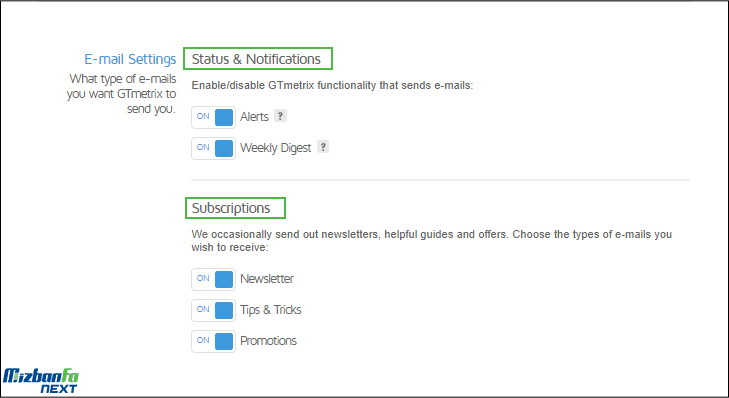
Monitored URL Alerts: با غیر فعال کردن این گزینه از تنظیمات جی تی متریکس تمامی هشدارهایی که تعیین نموده اید غیرفعال شده و همچنین از ارسال تمامی ایمیل های مربوط به هشدارهای تعیین شده نیز جلوگیری می شود. در نتیجه اگر می خواهید ایمیل مربوط به هشدارهایی که تعیین می کنید برای شما ارسال شود بعد از ثبت نام در جی تی متریکس این قسمت را به حالت On در بیاورید.
Weekly Digest: در صورت فعال کردن این گزینه خلاصه ای از عملکرد تمامی لینک هایی که بررسی کرده اید از طریق ایمیل برای شما ارسال می شود.
Newsletter: با فعال کردن این گزینه تایید می کنید که عضو خبرنامه جی تی متریکس شوید و این وب سایت خبرها و اطلاعات جدید خود را از طریق ایمیل برای شما ارسال نماید.
Tipss & Trids: اگر تمایل دارید که بعد از ثبت نام در GTmetrix از راهنمایی ها و راه حل های ارائه شده توسط این وب سایت برخوردار شوید، کافیست این گزینه را به حالت On دربیاورید تا تمامی راهنمایی ها و توصیه ها از طریق ایمیل برای شما ارسال شود.
بعد از مدیریت تنظیمات حساب خود در سایت جی تی متریکس با کلیک روی دکمه Save Setting تنظیمات اعمال شده ذخیره خواهد شد.
خرید حساب پرمیوم GTmetrix
در کنار حساب رایگان GTmetrix، این سایت حساب های مختلف دیگری را نیز در اختیار کاربران قرار می دهد که می توانید با ثبت نام در جی تی متریکس و خرید یکی از این حساب ها به قابلیت های بیشتری دست پیدا کنید. هر یک از این حساب ها ویژگی های منحصر به خود را دارند و قابلیت های مختلفی را در اختیار افراد قرار می دهند که در ادامه به آنها خواهیم پرداخت. اما اگر قصد دارید برای خرید یکی از حساب های تجاری جی تی متریکس از طریق پیشخوان حساب رایگان خود اقدام نمایید، باید مسیر زیر را دنبال کنید.
هنگامی که وارد وب سایت جی تی متریکس و پیشخوان پروفایل خود شدید با گزینه ای همانند تصویر زیر رو به رو می شوید که به شما امکان آپگرید کردن حساب فعلی را می دهد. به همین منظور باید روی گزینه Upgrade to PRO و Upgrade Now کلیک کنید.
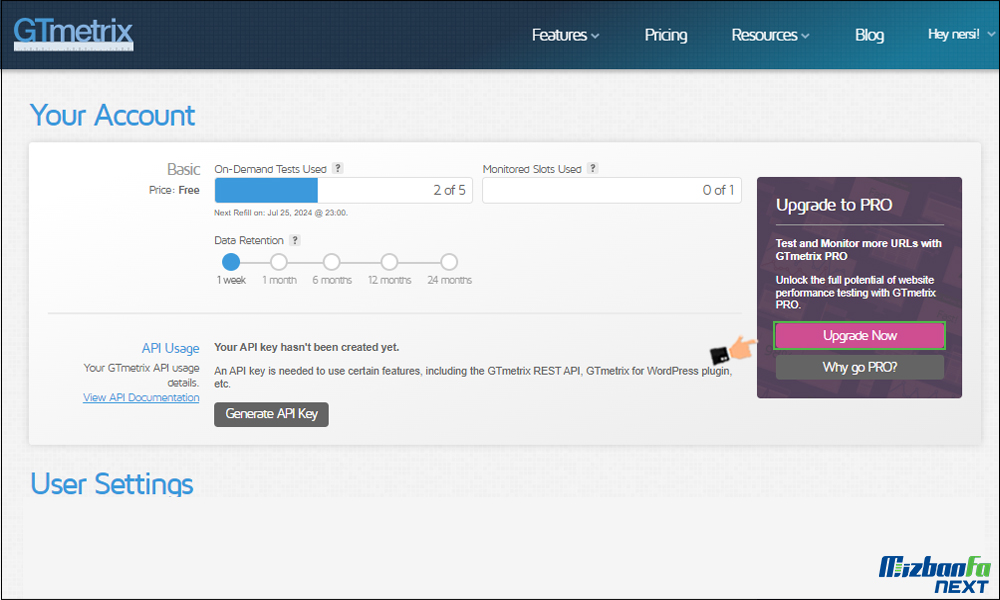
حال صفحه جدیدی به شما نشان داده می شود که در آن انواع حساب های جی تی متریکس و هزینه ای که باید برای تهیه آن پرداخت کنید، نمایش داده می شود. در این صفحه با دو زبانه Individuals & Professionals و همچنین زبانه Teams & Companies رو به رو می شوید که باید با توجه به نوع کسب و کار خود و نیازهایتان یکی از این دو زبانه را انتخاب و پلن مورد نیاز خود را خریداری نمایید.
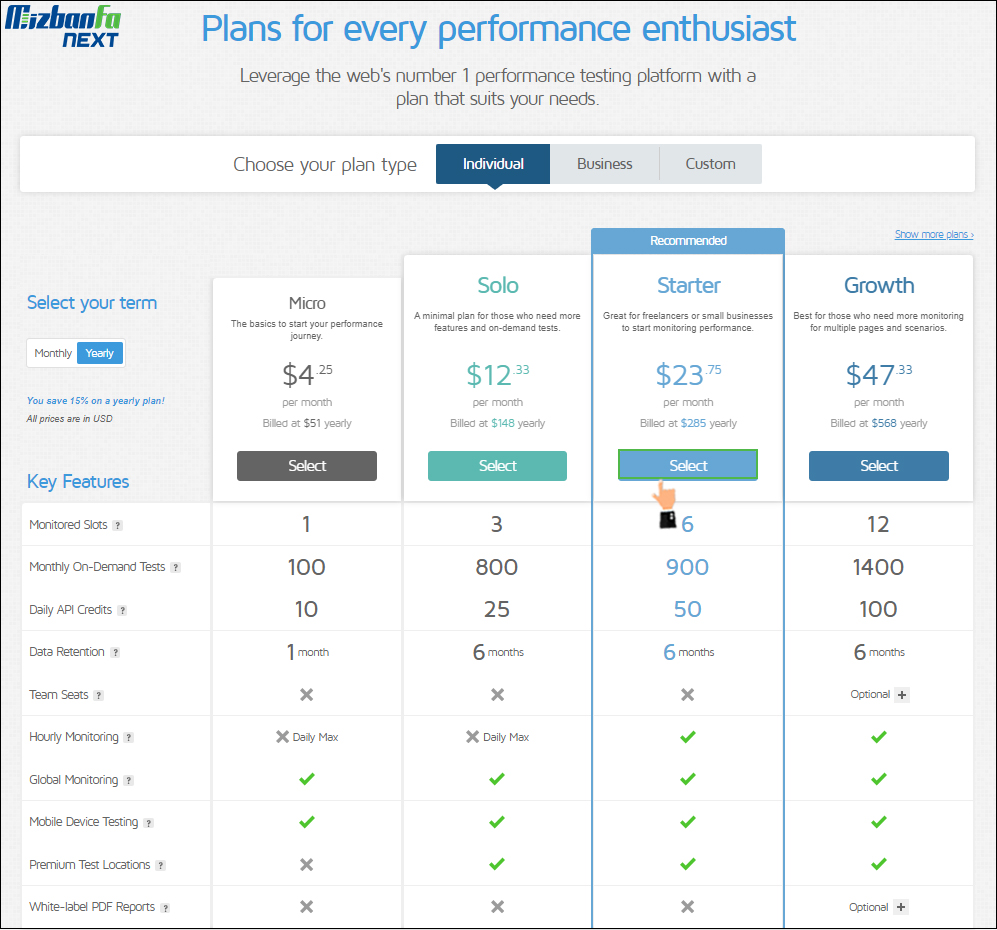
پلن Individual یا شخصی
انواع حساب های شخصی در جی تی متریکس عبارتند از:
- حساب Micro: این حساب در واقع اولین حسابی است که میتوانید انتخاب کنبد. با وجود کمترین مبلغ این امکان را دارید که روزانه از قابلیت های بسیار متنوع ارائه شده توسط این وب سایت برای حداکثر یک لینک یکتا استفاده کنید.
- حساب Solo: این حساب جی تی متریکس امکان بررسی روزانه حداکثر 3 لینک یکتا منحصر به فرد را برای شما فراهم می کند. در مقایسه با حالت Base نیز از نظر قابلیت های اصلی ارتقاء پیدا کرده است. همچنین امکانات دیگری همچون امکان تغییر موقیعت مکانی سرور آزمایشی، دسترسی به بیش از 15 موقعیت مکانی آزمایشی پرمیوم و بررسی عملکرد صفحات مختلف وب سایت در گوشی های تلفن همراه را در اختیار شما قرار می دهد.
- حساب Starter: حساب پرمیوم دیگری که می توانید برای تهیه آن اقدام کنید، حساب Starter است. با این حساب شما این امکان را دارید که هر ساعت حداکثر 6 لینک یکتا منحصر به فرد را مورد بررسی قرار دهید. سایر قابلیت های ارائه شده نیز در این حساب ارتقاء پیدا می کند.
- حساب Growth: در نهایت با حساب حرفه ای Growth رو به رو می شوید. با خرید این حساب جی تی متریکس تمامی قابلیت های ارائه شده در حساب های قبلی ارتقاء پیدا کرده و امکان بررسی حداکثر 12 لینک یکتا در هر ساعت برای شما فراهم می شود. همچنین شما این امکان را دارید که بعد از ثبت نام در GTmetrix و خرید حساب Growth در کنار تمامی قابلیت های جانبی ارائه شده در حساب های قبلی از لوگو و توضیحات مربوط به کسب و کارتان در گزارش های pdf جی تی متریکس استفاده نمایید.
اگر قصد دارید از پلن های مربوط به تیم ها و شرکت ها استفاده کنید نیز باید به سراغ زبانه دوم بروید. پلن های قرار گرفته در این زبانه عبارتند از:
پلن Business یا شرکتی
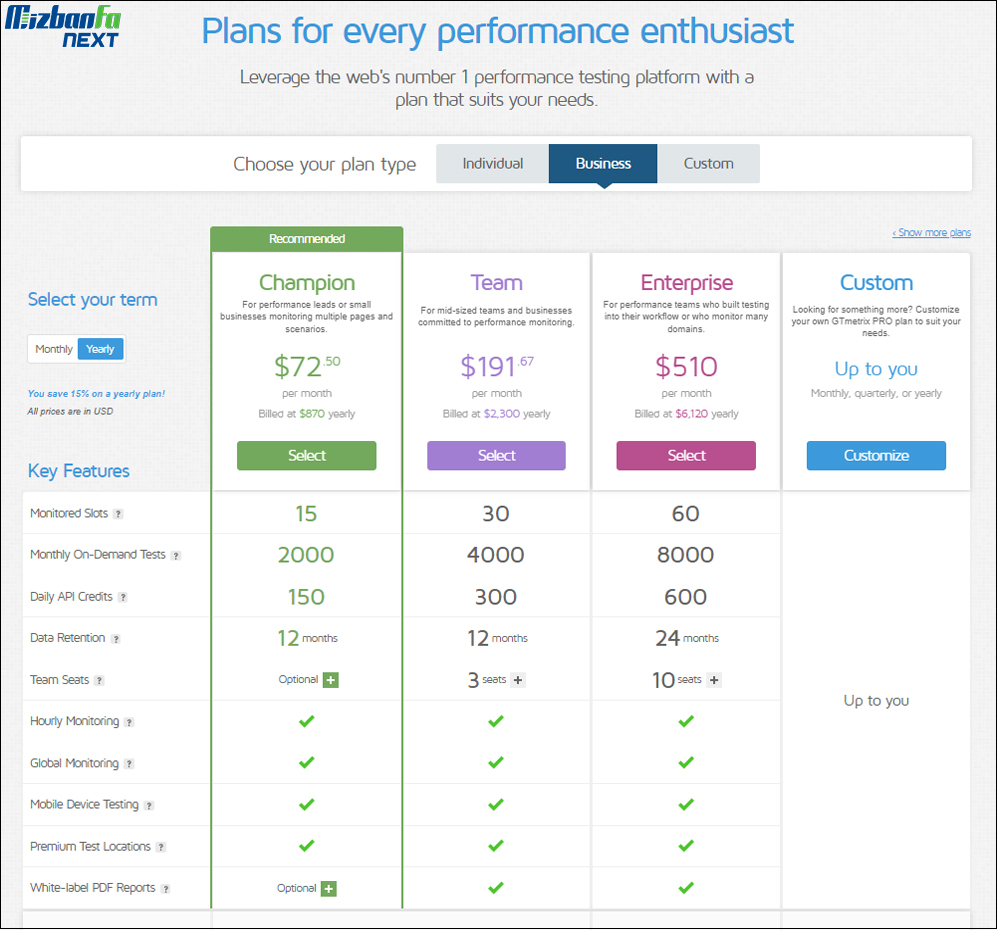
- حساب Champion: حساب های تجاری جی تی متریکس به طور کلی تمامی ویژگی ها و قابلیت هایی که در حساب های فردی ارائه می شود را دارا می باشند. در حساب Champion در کنار قابلیت های جانبی مختلف با ارائه امکان بررسی 15 صفحه در هر ساعت به کاربران این امکان داده می شود که بتوانند اطلاعات بیشتری را دریافت نمایند.
- حساب Team: با خرید این حساب بعد از ثبت نام در GTmetrix افراد می توانند در هر ساعت 30 صفحه مختلف را بررسی کنند.
- حساب Enterprise: حساب Enterprise مناسب برای کاربرانی است که روزانه نیاز به بررسی حجم زیادی از صفحات و وب سایت ها دارند. با خرید این حساب افراد می توانند در کنار ویژگی های مختلفی که ارائه می شود، در هر ساعت 50 صفحه مختلف را مورد بررسی قرار دهند.
- حساب Custom: اگر قابلیت هایی که در حساب هاب مختلف جی تی متریکس ارائه می شود پاسخگوی نیازهای کسب و کار شما نیست، بهترین کار این است که بعد از ثبت نام در GTmetrix و از طریق این پلن با کارشناسان مجموعه ارتباط برقرار کنید. شما می توانید از این طریق هر نوع حسابی که تمایل دارید را ایجاد کرده و مورد استفاده قرار دهید.
- شما باید با توجه به نیازهای کسب و کار خود یکی از این پلن ها را انتخاب و روی دکمه Select کلیک نمایید.
پلن Custom یا سفارشی سازی
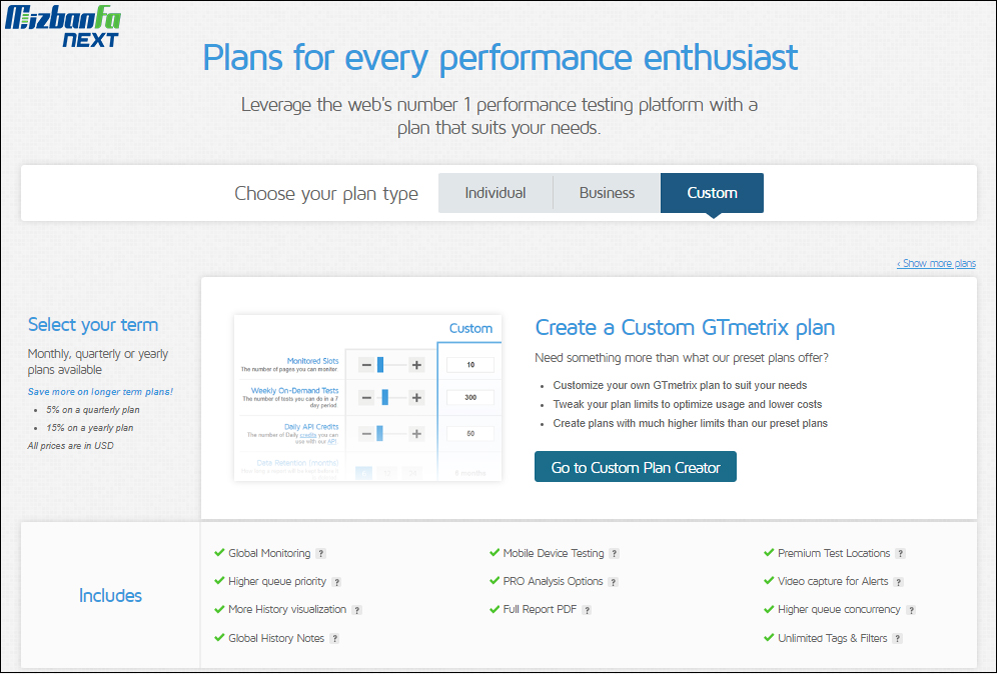
در این پلن قادر خواهید بود یک طرح سفارشی از GTmetrix بسازید. این پلن میتواند منطبق بر نیاز های شما باشد و در پول و زمان شما نیز سرفه جویی کند.
بعد از کلیک روی گزینه Select وارد صفحه ای همانند تصویر زیر می شوید. در این صفحه باید اطلاعات کارت بانکی بین المللی خود را وارد کرده و روی دکمه Upgrade to this plan کلیک کنید.
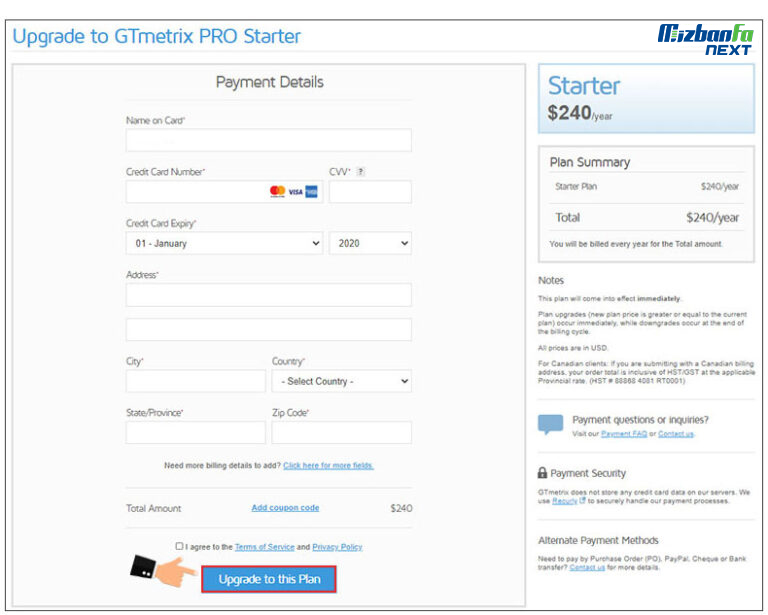
به طور معمول در عصر حاضر تلاش افراد بر این پایه است که بتوانند با استفاده از تکنولوژی های موجود کسب و کار خود را رونق ببخشند. یکی از اصلی ترین اقداماتی که می توان در این راستا داشت، راه اندازی یک وب سایت اینترنتی است. هر چقدر که وب سایتی که راه اندازی می کنید از نظر عوامل اصلی مثل سرعت و عملکرد بهینه باشد، کسب و کار شما می تواند نتیجه بهتری را بگیرد. برای بررسی سرعت سایت و بهینه کردن آن از نظر سرعت ابزارها و امکانات مختلف زیادی وجود دارد که وب سایت جی تی متریکس یکی از اصلی ترین آنها بشمار می رود. استفاده از سرویس های میزبانی قدرتمند نیز می تواند تاثیرات بسیار مطلوبی در عملکرد سایت شما داشته باشد. مجموعه میزبان فا همواره در زمینه ارائه بهترین خدمات میزبانی وب در تلاش است و در این راستا از سرویس قدرتمندی تحت عنوان سرویس ابری رونمایی کرده برای مشاهده جزئیات بیشتر این هاست فوق العاده روی بنر زیر کلیک کنید. در این مقاله از رسانه نکست میزبان فا نحوه ثبت نام در GTmetrix را آموزش داده و به معرفی انواع پلن های تجاری موجود در این وب سایت تحلیلی پرداختیم.
سوالات متداول درباره ثبت نام GTmetrix
-
چگونه در وبسایت GTmetrix ثبت نام کنیم؟
تنها کافی است وارد وبسایت Gtmetrix.com شوید و بر روی گزینه Log in کلیک کنید، درخواست ساخت اکانت جدیدی را داشته باشید و فیلد های مربوطه را پر کنید.
-
نحوه آنالیز سایت در جی تی متریکس چگونه است؟
پس از ثبت نام در جی تی متریکس و تایید شما توسط آدرس ایمیل خود، حال کافی است آدرس دامنه را در فیلد مربوط به آنالیز وبسایت وارد کنید و چند لحظه منتظر بمانید تا اطلاعات در جدول مورد نظر ظاهر شود.
-
GTmetrix چیست؟
ابزاری جهت تحلیل عملکرد وبسایت است و به شما این امکان را می دهد تا عملکرد وبسایت خود را ببینید و راه حل هایی برای آنها پیدا کنید.